Transmitir uma grande variedade de vídeos no Kodi sem qualquer interrupção é o que os usuários do Kodi desejam. Mas, o desejo por experiência ininterrupta é interrompido quando o Kodi continua armazenando em buffer. Quando isso acontece, você receberá a mensagem de buffer na tela várias vezes.
O problema pode surgir quando você está enfrentando um problema de conectividade de rede ou os arquivos de cache corrompidos do Kodi também podem resultar no problema.
Neste artigo, vamos ajudá-lo a percorrer as correções para que você possa desfrutar de uma experiência de visualização ininterrupta.
Por que o Kodi mantém o buffer?
Algumas das razões para o Kodi manter o buffer incluem:
Problema de conectividade de redeA velocidade da Internet é lenta. taxa do provedor de serviços de Internet. Muitos fluxos de uma só vez no Kodi. Os complementos do Kodi não estão atualizados.Arquivos de instalação quebrados ou corrompidos.A escala de vídeo está configurada para alta qualidade.
Como corrigir o Kodi Keep Buffering?
Uma das principais coisas a considerar quando você enfrenta o problema do Kodi buffering é reiniciar o dispositivo. Isso fechará todos os processos em segundo plano e dará ao seu dispositivo um novo começo. Se o problema estiver ocorrendo devido a algum pequeno erro no sistema, pode ser útil reiniciar o dispositivo e iniciar o Kodi novamente.
Se o método acima não ajudar, você pode tentar outras correções listadas abaixo.
Feche e abra o Kodi novamente
Quando você continua enfrentando o problema de buffer no Kodi, também pode optar por fechar o aplicativo e reiniciá-lo novamente depois de um tempo. Fazer isso fechará todos os processos do aplicativo Kodi e limpará a RAM e até atualizará os arquivos temporários. Isso dará um novo começo ao aplicativo e pode ajudar a resolver o problema de buffer.
Desconectar e reconectar a conexão com a Internet do dispositivo
O problema de buffer no Kodi também pode ocorrer devido à interrupção da Internet no seu dispositivo. O aplicativo de streaming requer uma conexão de internet funcionando corretamente para recuperar e exibir os dados necessários na tela. Mas um pequeno problema com a conectividade de rede do seu dispositivo também pode ser o culpado, resultando no problema.
Nesse caso, você pode desconectar a conexão de internet do seu dispositivo e conectá-lo novamente.
No Windows
Abra a tela Iniciar e digite Painel de Controle. Clique no aplicativo para abrir. Selecione a opção Rede e Internet .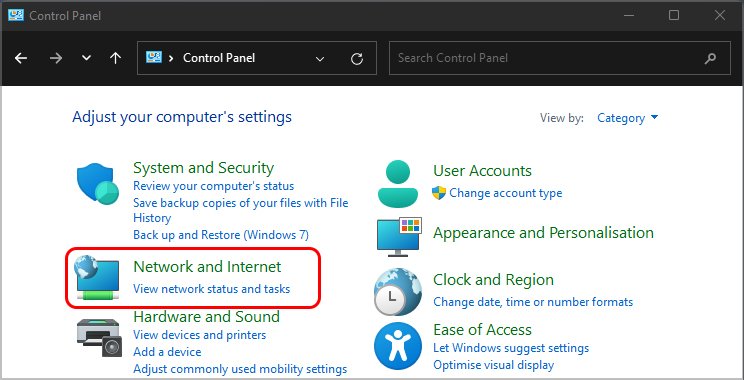
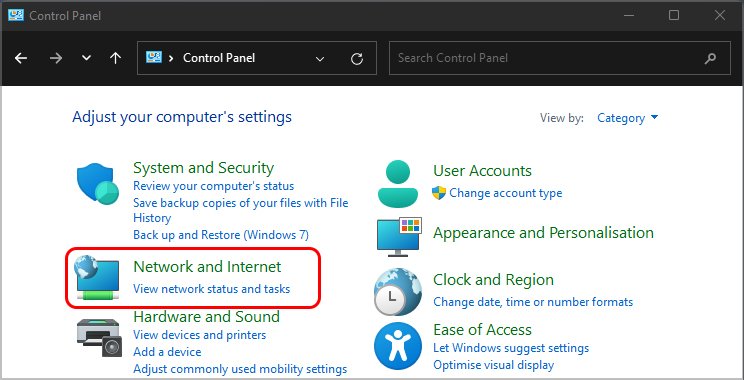 Em seguida, escolha Network and Sharing Center.
Em seguida, escolha Network and Sharing Center.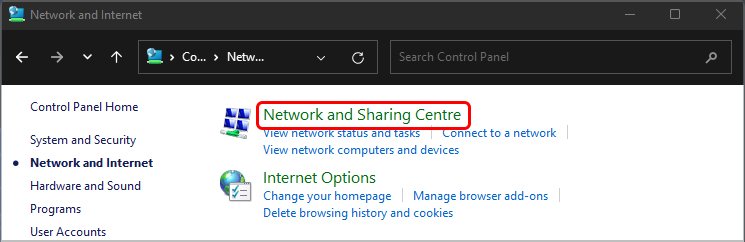
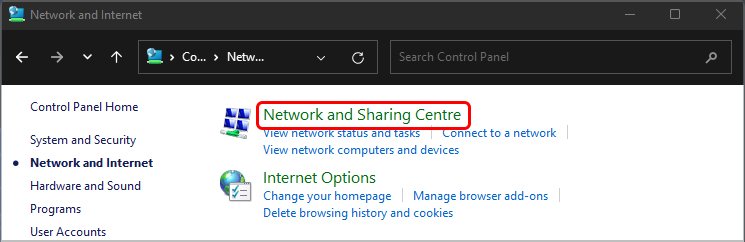 Agora, vá para Alterar configurações do adaptador.
Agora, vá para Alterar configurações do adaptador.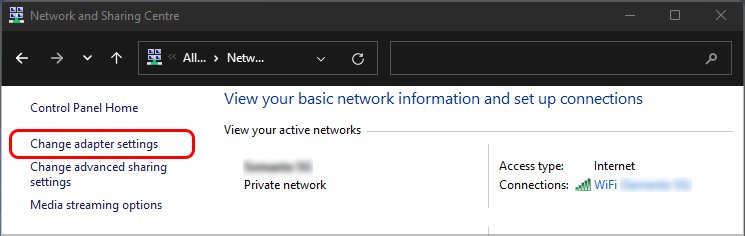
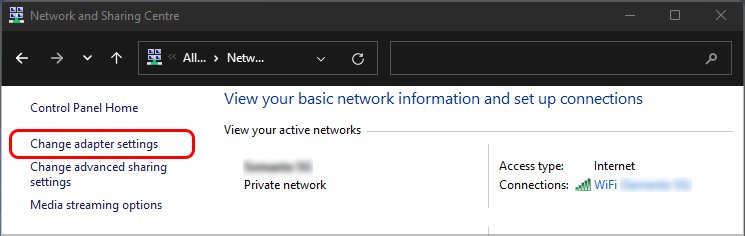 Clique com o botão direito em Ethernet ou Wi-Fi, dependendo de sua escolha de conexão com a Internet. Agora, selecione Desativar e, depois de um tempo, escolha Ativar para Ethernet e Wi-Fi opções.
Clique com o botão direito em Ethernet ou Wi-Fi, dependendo de sua escolha de conexão com a Internet. Agora, selecione Desativar e, depois de um tempo, escolha Ativar para Ethernet e Wi-Fi opções. 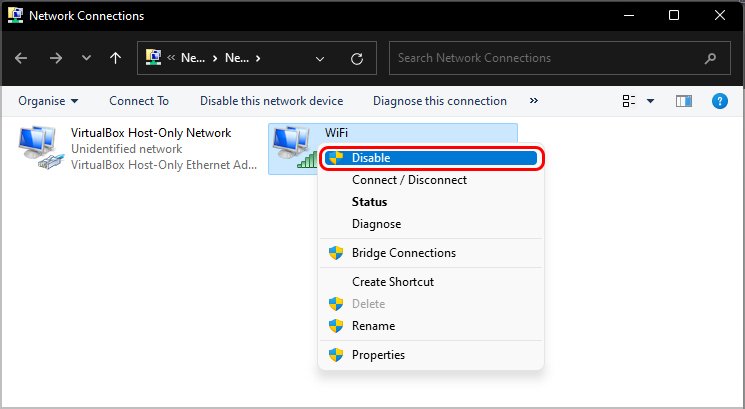
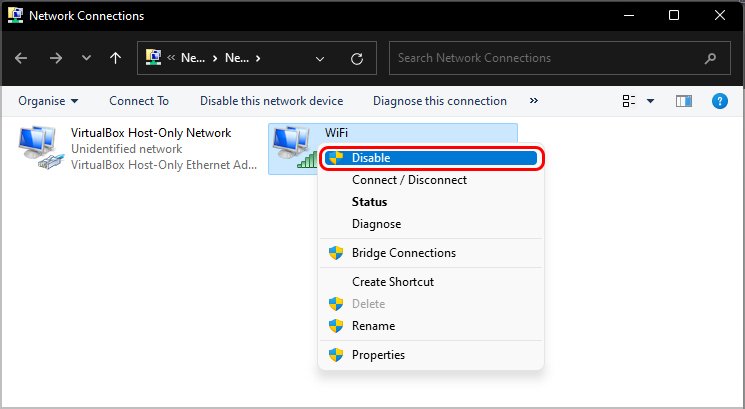
No Android
Selecione Conexões ou Sem fio e redes com base no que aparece no seu dispositivo Android.Selecione Wi-Fi e desative o botão Wi-Fi e ligue-o novamente depois de um tempo. Se você estiver usando Dados móveis, toque em Uso de dados. Em seguida, desative os dados móveis e ative-os novamente após algum tempo. 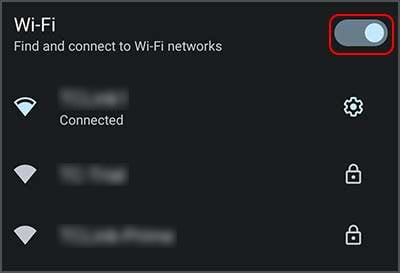
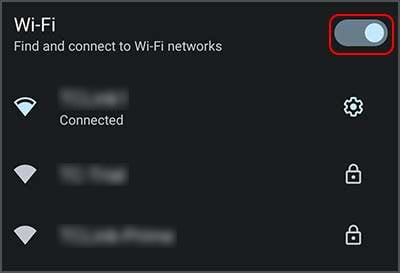
Ciclo de energia o roteador


O problema que estamos discutindo também aparece quando a conexão com a Internet está enfrentando alguma interrupção ou você está recebendo uma recepção lenta da Internet no seu dispositivo. Nesse caso, você pode ligar e desligar o roteador Wi-Fi e tentar usar o Kodi novamente. Para fazer isso,
desconecte a conexão de alimentação do roteador. Em seguida, aguarde cerca de um minuto e conecte o cabo de alimentação novamente.
Tente usar uma VPN
Outra solução provável para o problema seria usar o software Virtual Private Network (VPN). Você pode aplicar esse método quando sua largura de banda é limitada pelo ISP e você continua enfrentando o problema de buffering. O uso do serviço VPN permitirá que seu sistema ajuste seu endereço IP e elimine as restrições impostas pelo ISP.
Se você optar por experimentar este método, recomendamos que experimente software VPN como NordVPN, ExpressVPN, etc.
Atualize os complementos do Kodi
Às vezes, você também pode encontrar o problema se os complementos no Kodi não estiverem atualizados. Nesse cenário, você pode atualizar manualmente os complementos usando as etapas abaixo:
Abra o aplicativo Kodi. Em seguida, navegue e selecione a opção Complementos na barra lateral esquerda. Escolha Meus complementos.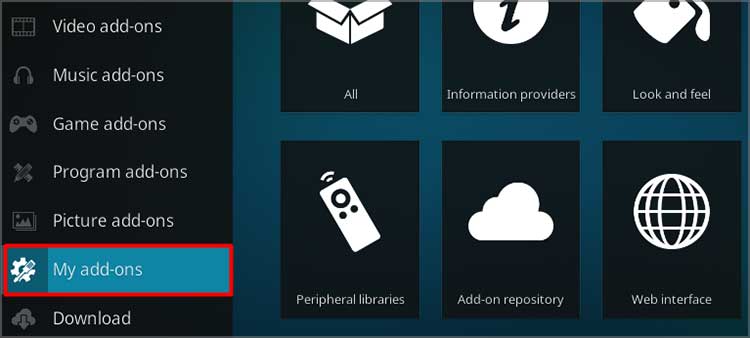
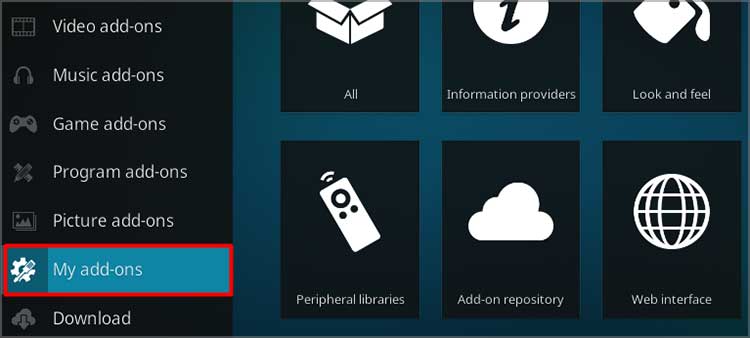 Agora, pressione a tecla Seta para a esquerda no teclado para abrir o menu lateral. Clique em Configurações e certifique-se de manter a opção Atualizar de Complementos para Instalar atualizada automaticamente.
Agora, pressione a tecla Seta para a esquerda no teclado para abrir o menu lateral. Clique em Configurações e certifique-se de manter a opção Atualizar de Complementos para Instalar atualizada automaticamente. 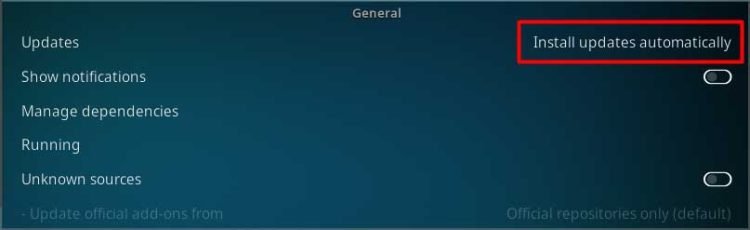
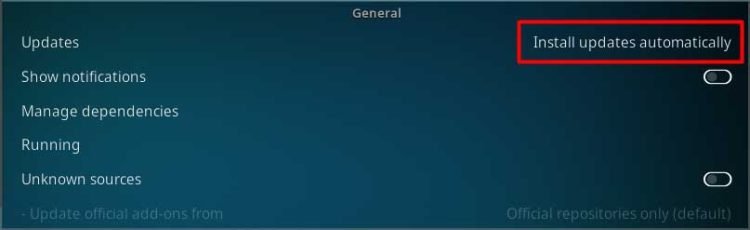 Em seguida, volte para uma tela e abra o menu lateral novamente. Por fim, selecione a opção Verificar atualizações.
Em seguida, volte para uma tela e abra o menu lateral novamente. Por fim, selecione a opção Verificar atualizações. 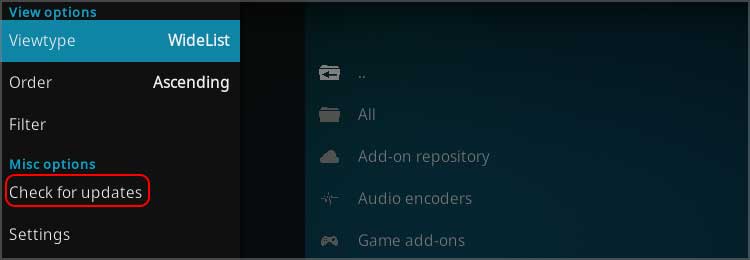
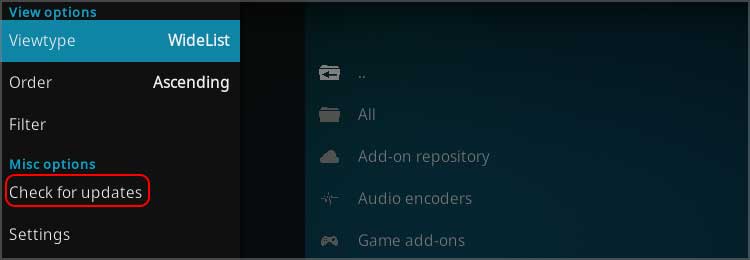
Alterar a qualidade de dimensionamento de vídeo
Com uma opção de dimensionamento de vídeo de maior qualidade, você pode obter uma qualidade de vídeo profunda e imersiva durante a transmissão no Kodi. Mas a desvantagem disso é que leva mais tempo para renderizar os dados, resultando em muito tempo para carregar os vídeos. Isso também pode resultar em problemas de buffer.
Então, você precisa diminuir a qualidade do vídeo, eventualmente reduzindo o tempo de carregamento e carregando os vídeos em um período menor.
Inicie o Kodi. Em seguida, clique no ícone Gear .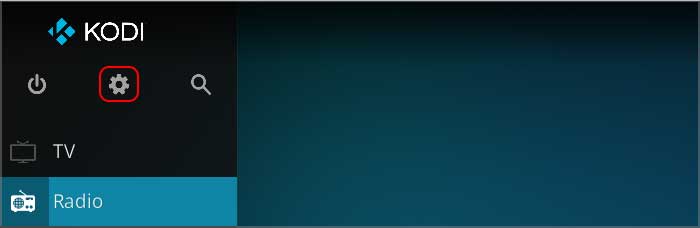 Agora, selecione a opção Player .Nas configurações de Vídeos, você pode ver o Ativar dimensionadores HQ para dimensionamento acima. (Você pode não ver esta opção se a configuração estiver definida como Básico ou Padrão. Portanto, altere as configurações para Avançado ou >Especialista pressionando a engrenagem na parte inferior da barra lateral). Em seguida, diminua a porcentagem de dimensionamento. Ou você pode defini-lo como zero. Em seguida, tente transmitir os vídeos novamente.
Agora, selecione a opção Player .Nas configurações de Vídeos, você pode ver o Ativar dimensionadores HQ para dimensionamento acima. (Você pode não ver esta opção se a configuração estiver definida como Básico ou Padrão. Portanto, altere as configurações para Avançado ou >Especialista pressionando a engrenagem na parte inferior da barra lateral). Em seguida, diminua a porcentagem de dimensionamento. Ou você pode defini-lo como zero. Em seguida, tente transmitir os vídeos novamente. 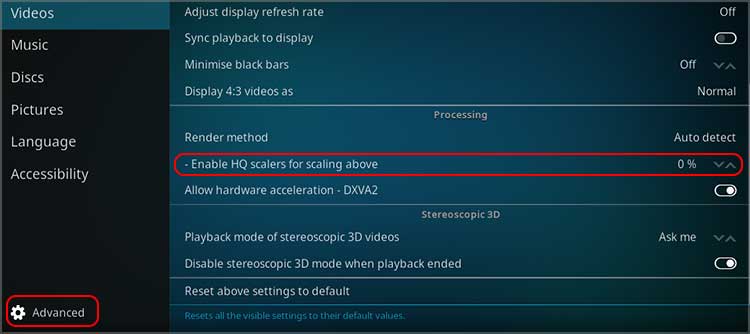
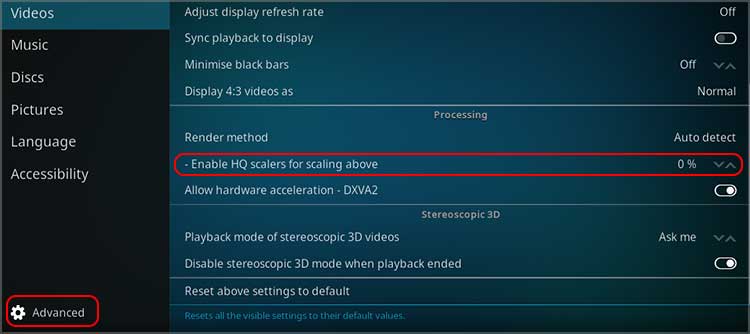
Redefinir Kodi’s Configurações
O problema pode surgir quando algumas configurações do sistema do aplicativo são ajustadas. Com pouco ou nenhum conhecimento, você deve garantir que não altere nenhuma configuração que possa prejudicar criticamente a operação do aplicativo. Assim, você pode redefinir as configurações e transmitir os vídeos novamente.
No menu Configurações no Kodi, clique em Sistema. Nas configurações de Exibir , você pode ver a opção Redefinir configurações acima para padrão; selecione-o. 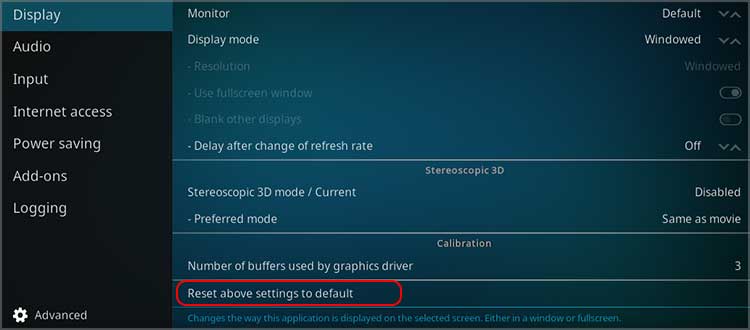
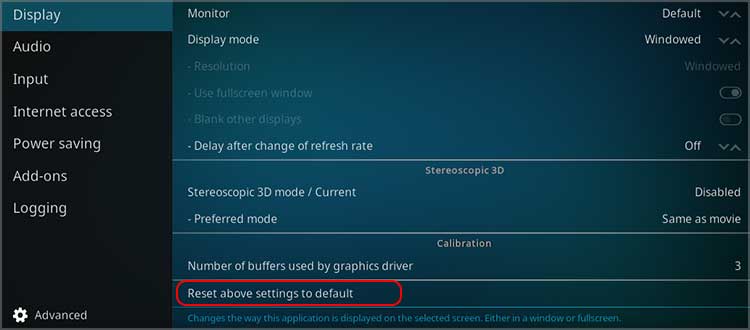 A mensagem pop-up pedindo confirmação aparecerá na tela; escolha Sim.
A mensagem pop-up pedindo confirmação aparecerá na tela; escolha Sim.
Limpar os dados de cache
Quando os dados anteriores e os arquivos temporários são coletados por um longo período de tempo, é possível que alguns deles sejam corrompidos. E isso pode levar ao problema de buffer no Kodi. Portanto, você pode tentar remover os dados do cache.
No Windows
Pressione as teclas Win eR no teclado para abrir o prompt Executar.Aqui , digite Appdata e pressione o botão Enter . Agora, selecione a pasta Roaming . Em seguida, clique com o botão direito do mouse na pasta Kodi e escolha Excluir. 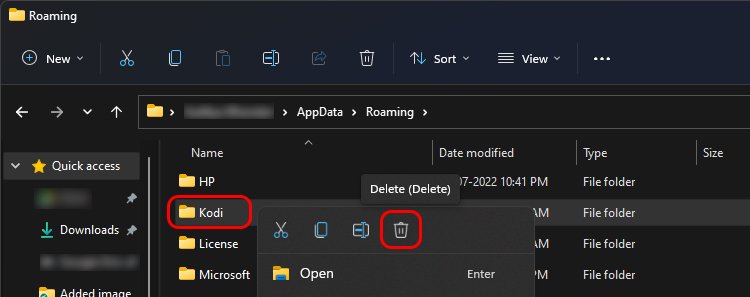
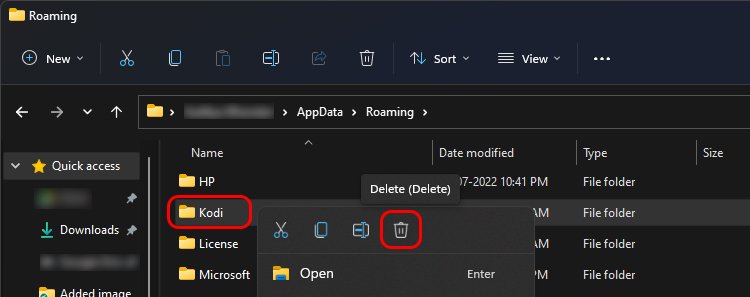
No Android
Abra as configurações do celular. Em seguida, selecione Aplicativos. Agora, clique em Gerenciamento de aplicativos. Em seguida, navegue até o aplicativo Kodi e selecione-o. Aqui, você precisa selecionar Armazenamento de dados. Você pode ver Armazenamento e cache dependendo do seu dispositivo. Toque em Limpar cache. 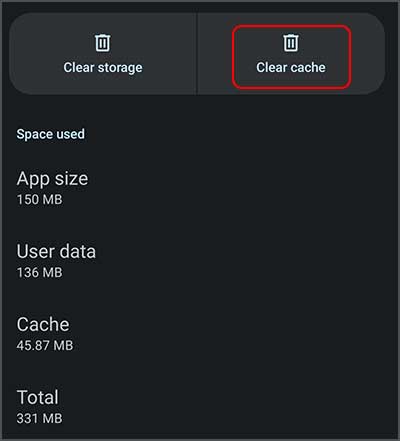
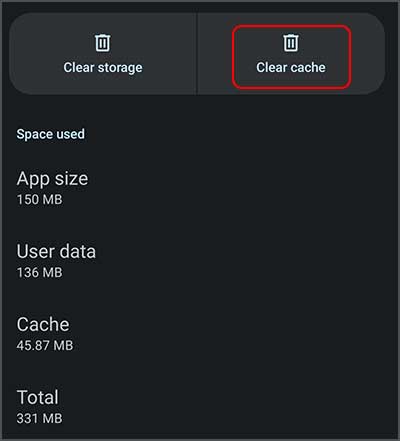
Excluir Kodi e instalá-lo Novamente
Quando você tiver tentado outras correções e ainda enfrentar o problema, talvez seja hora de excluir o aplicativo e instalá-lo novamente. Isso pode ajudar a remover bugs de aplicativos, arquivos de instalação danificados e outros erros. Além disso, ele reconfigurará o aplicativo e definirá o aplicativo para suas configurações padrão. Para fazer isso,
No Windows
Pressione as teclas Win + I do teclado para abrir as configurações do Windows.Em seguida, clique na opção Aplicativos . Na seção Aplicativos e recursos , você precisa localizar o Kodi e selecioná-lo. Agora, selecione Desinstalar. Ao ver a mensagem pop-up, clique na opção Desinstalar novamente.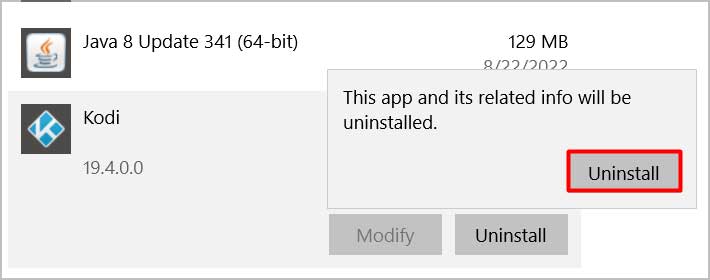
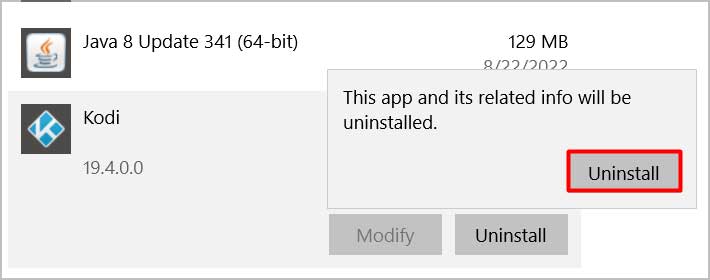 Agora, vá para o site oficial do Kodi e baixe o aplicativo novamente.
Agora, vá para o site oficial do Kodi e baixe o aplicativo novamente.
No Android
Inicie as configurações do telefone.Toque em Aplicativos. Em seguida, escolha Gerenciamento de aplicativos. Role e selecione Kodi. Agora, você precisa pressionar a opção Desinstalar .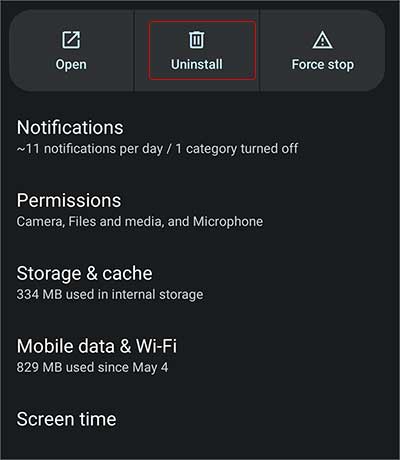 Para instalar o aplicativo de volta no telefone, vá para a Play Store e faça o download.
Para instalar o aplicativo de volta no telefone, vá para a Play Store e faça o download.
